Excel是比较常用的办公软件,一些工资表,蹩汰踉忆财务报表等数据表都是用Excel制作的,而且这些数据又比较重要,因此给Excel文件加密就至关重要了,今天咱们就简单介绍下怎样给Excel文件加密。

工具/原料
Excel 2007
WPS
Excel 2007工具
1、方法一:点击Excel左上角的图标,在弹出的菜单里选择“准备”,然后点击“加密文档”。
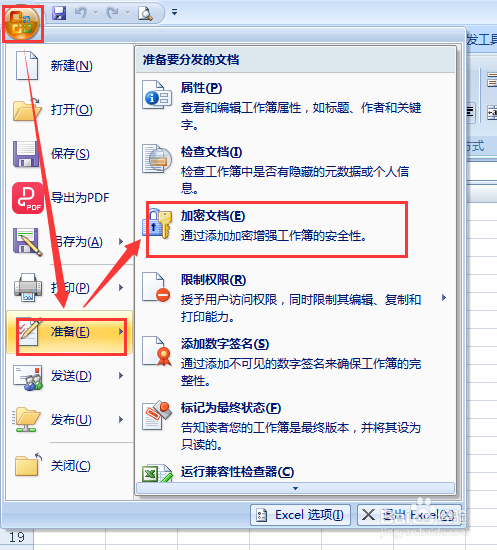
2、在弹出的“加密文档”窗口,输入密码,然后点击“确定”就可以了。

3、方法二:点击Excel左上角的图标,在弹出的菜单里选择“另存为”,对文档进行保存,或者直接用另存为快捷键F12,对文档进行保存。
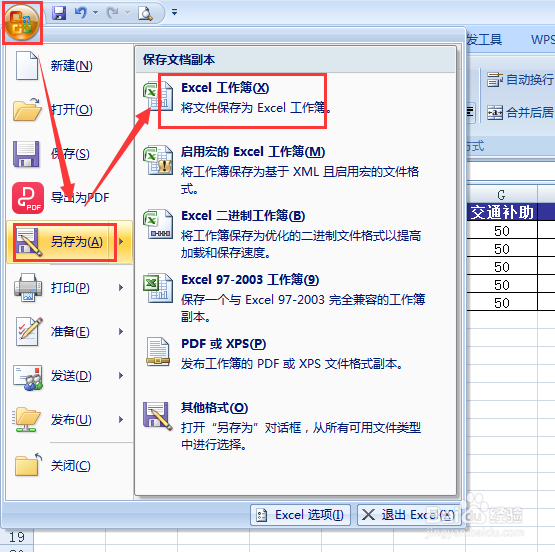
4、然后在弹出的“另存为”窗口的最下方点击“工具”,在下拉中选择“常规选项”。

5、最后在弹出的“常规选项”窗口设置自己的文档密码,点击确定。

wps工具
1、方法一:点击WPS左上角的“文件”,在弹出的菜单里选择“文档加密”,然后点击“密码加密”。

2、然后在弹出的“密码加密”窗口,设置自己的密码,也可以点击“高级”,选择不同的加密类型,点击确定就可以了。
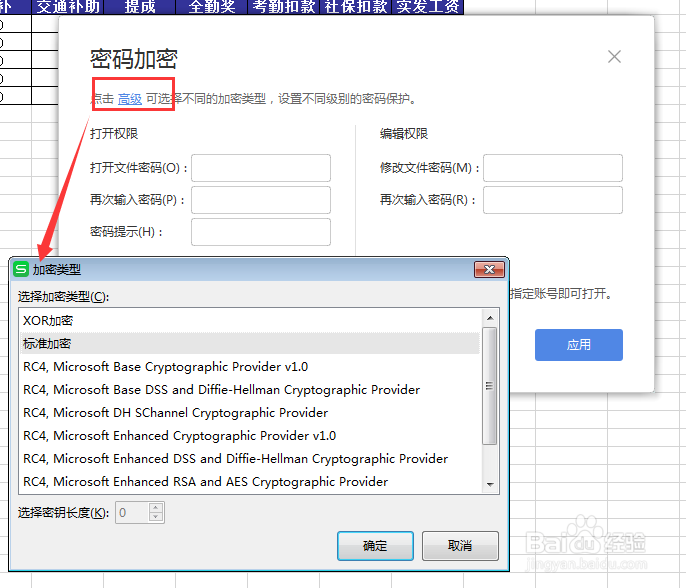
3、方法二:点击WPS左上角的“文件”,在弹出的菜单里选择“另存为”,对文档进行保存,或者直接用另存为快捷键F12,对文档进行保存。

4、在弹出的“另存为”窗口最下方文件类型后面有个“加密”,点击“加密”。
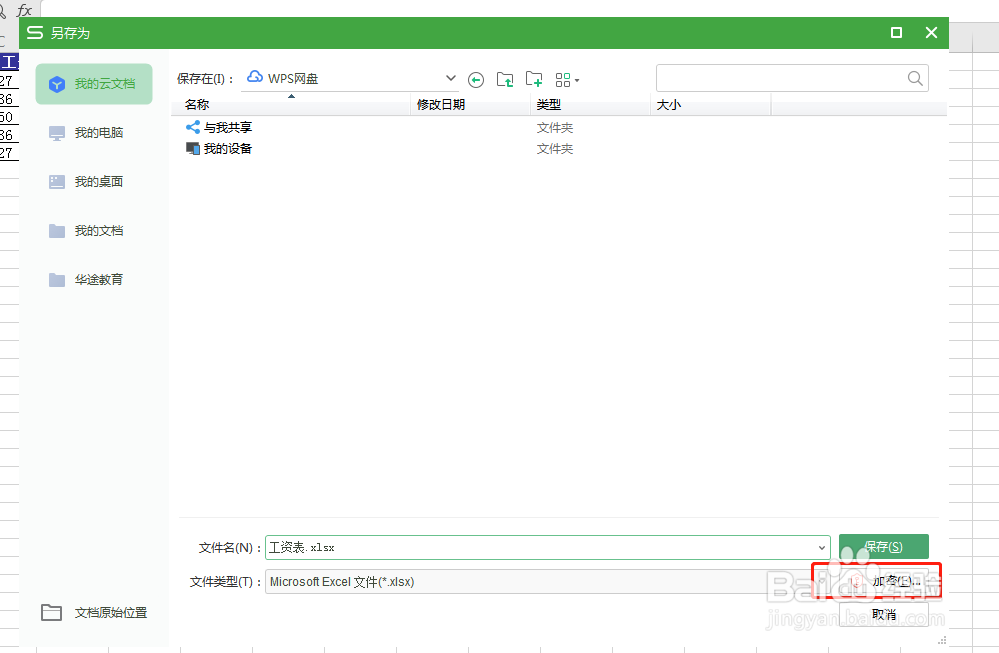
5、然后在弹出的“密码加密”窗口,设置自己的密码就可以了。
